Si vous ne parvenez pas à démarrer votre PC Windows 11, vous pouvez essayer de démarrer en mode sans échec. Cette option désactive les pilotes et les fonctions pour améliorer la stabilité de votre ordinateur.
Vous pouvez généralement démarrer le mode sans échec dans Windows 7 ou une version antérieure en appuyant sur une touche de raccourci (comme F8) après avoir allumé votre PC. Microsoft a supprimé cette méthode à partir de Windows 8 car les temps de démarrage sont désormais beaucoup plus rapides grâce aux nouvelles améliorations.
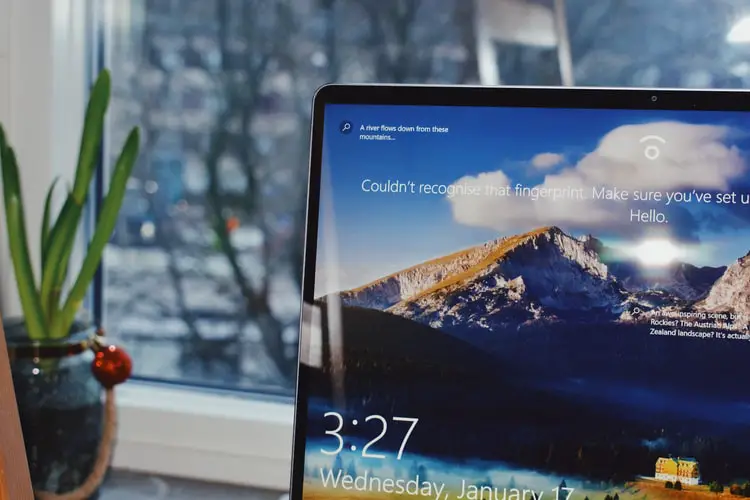
Au lieu de cela, Microsoft dispose d’une fonctionnalité automatique pour cette tâche. Si un PC ne démarre pas deux fois de suite, il entrera par défaut dans un mode de dépannage de démarrage avancé. Vous pouvez le faire en allumant le PC, puis en appuyant sur son bouton d’alimentation physique dès que vous voyez le logo du fabricant apparaître. Si vous effectuez cette opération deux fois, un écran « Choisissez une option » s’affichera. Après cette étape, vous pouvez suivre les instructions que nous allons détailler ci-dessous.
Comment démarrer Windows 11 en mode sans échec ?
Sous Windows 11, il existe une variété de techniques pour redémarrer l’ordinateur dans un mode “Démarrage avancé” qui vous permet de choisir le “Mode sans échec” en option. Mais quel est le moyen le plus simple ? Suivez ces étapes:
- Il vous suffit d’ouvrir le menu Démarrer et de cliquer sur l’icône d’alimentation qui se trouve dans le coin inférieur droit.
- Ensuite, maintenez votre doigt sur la touche Maj et choisissez “Redémarrer”.
- Ou vous pouvez suivre un chemin différent en entrant dans les paramètres Windows :
- Ouvrez les paramètres Windows.
- Si vous ne savez pas comment, vous pouvez simplement appuyer sur le raccourci clavier Windows + i ou vous pouvez cliquer avec le bouton droit sur l’icône Démarrer et choisir “Paramètres” dans le menu qui apparaît.
- Ensuite, cliquez sur “Système”, puis choisissez “Récupération”.
- Vous devez maintenant trouver la section « Démarrage avancé » dans les paramètres.
- Ensuite, cliquez sur le bouton “Redémarrer maintenant”.

- L’ordinateur affichera un avertissement contextuel qui vous demandera d’enregistrer votre travail avant de s’arrêter. Vous pouvez cliquer sur « Redémarrer maintenant » lorsque vous êtes prêt.
Comment activer et utiliser le Bureau à distance sur Windows 11 ?
- Ensuite, votre ordinateur s’éteindra et il vous montrera un écran disant “Choisissez une option”. Vous verrez différentes options, celle que nous recherchons s’appelle “Dépanner”. Cliquez dessus et suivez ces étapes :
- Choisissez : « Options avancées ».
- Sélectionnez « Paramètres de démarrage ».
- Enfin, cliquez sur “Redémarrer”.
Et c’est tout! Vous avez démarré avec succès Windows 11 en mode sans échec.






